DCP-7065DN
Întrebări frecvente şi depanare |
Curăţarea unităţii de cilindru
Dacă aveţi probleme de calitate la imprimare, cilindrul poate avea impurităţi, precum lipici de la etichete lipit pe suprafaţa cilindrului.
Vă rugăm să urmaţi paşii de mai jos pentru a soluţiona problema:
NOTĂ: Ilustraţiile de mai jos sunt pentru un model reprezentativ şi pot diferi de echipamentul dvs. Brother.
- NU folosiţi niciun fel de materiale de curăţare ce conţin amoniac, alcool, niciun tip de spray, sau niciun tip de substanţă inflamabilă pentru a curăţa interiorul sau exteriorul echipamentului. Procedând astfel puteţi provoca un incendiu sau şoc electric.

- Aveţi grijă să nu inhalaţi toner.
- Pregătiţi o coală A4 sau Letter goală.
- Asiguraţi-vă că echipamentul se află în modul Ready.
-
Deschideţi capacul din spate (tava de ieşire cu faţa în sus).
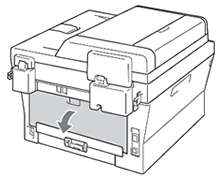
-
Deschideţi capacul fantei de alimentare manuală.

-
Apăsaţi pe Clear şi Menu simultan. Pe ecranul LCD va apărea mesajul pentru curăţarea cilindrului.
-
Cu ambele mâini, glisaţi ghidajele pentru hârtie pentru alimentarea manuală, pentru a se potrivi cu lăţimea hârtiei pe care o veţi folosi.

-
Cu ambele mâini, puneţi o coală de hârtie A4 sau Letter până când marginea superioară atinge ghidajele pentru alimentarea hârtiei. Când simţiţi că echipamentul trage hârtia, eliberaţi-o. Echipamentul va începe procesul de curăţare a cilindrului.

-
Echipamentul face un zgomot mecanic în timpul procesului de curăţare a cilindrului deoarece echipamentul roteşte cilindrul OPC în sens invers. Acest zogmot nu se datorează unei defecţiuni a echipamentului.
-
NU puneţi mai multe coli de hârtie în fanta de alimentare manuală la un moment dat, doarece pot apărea blocaje.
-
Dacă hârtia din fanta de alimentare manuală nu este A4 sau Letter, echipamentul va opri procesul de curăţare a cilindrului şi va scoate hârtia.
-
Asiguraţi-vă că hârtia este dreaptă şi în poziţia corectă în fanta de alimentare manuală. În caz contrar, poate să nu fie alimentată corect, rezultând o imprimare deplasată sau un blocaj de hârtie.
-
NU închideţi capacul din spate (tava de ieşire cu faţa în sus) în timpul procesului de curăţare a cilindrului. Echipamentul va opri procesul de curăţare a cilindrului şi va scoate hârtia. Poate apărea un blocaj.
-
Dacă echipamentul primeşte o sarcină de imprimare înainte să alimentaţi coala de hârtie în fanta de alimentare manuală, echipamentul va finaliza mai întâi procesul de curăţare a cilindrului, şi apoi va imprima sarcina de imprimare.
-
-
Când echipamentul a finalizat curăţarea, echipamentul revine în modul Ready.
-
Repetaţi paşii de la 5 la 8 de încă două ori folosind o coală de hârtie nouă de fiecare dată. După finalizare, aruncaţi hârtia folosită.
Dacă problema nu s-a rezolvat, urmaţi paşii de mai jos:
- Deschideţi capacul frontal şi lăsaţi echipamentul cel puţin 10 minute pentru a se răci.
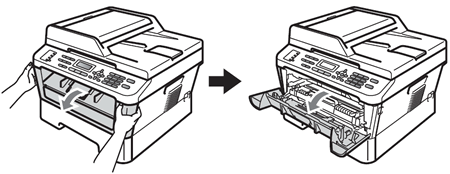
Imediat după utilizarea echipamentului, unele părţi interne ale echipamentului vor fi fierbinţi. Aşteptaţi ca echipamentul să se răcească înainte de a atinge părţile interne ale echipamentului.

-
Scoateţi ansamblul unitate de cilindru şi cartuş de toner.

-
Vă recomandăm să aşezaţi ansamblul unitate de cilindru şi cartuş de toner pe o suprafaţă curată, dreaptă, pe o bucată de hârtie dispensabilă pentru cazul în care vărsaţi sau împrăştiaţi accidental toner.
-
Manevraţi cu grijă ansamblul unitate de cilindru şi cartuş de toner. Dacă vărsaţi toner pe mâini sau pe haine, spălaţi sau ştergeţi imediat cu apă rece.
-
Pentru a preveni deteriorarea echipamentului din cauza energiei statice, NU atingeţi electrozii indicaţi în ilustraţie.

-
-
Apăsaţi butonul verde de blocare şi scoateţi cartuşul de toner din unitatea de cilindru.
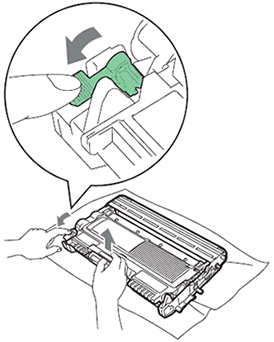
Pentru a evita probleme de calitate la imprimare, NU atingeţi zonele indicate în ilustraţiile de mai jos.

-
Aşezaţi mostra imprimată în faţa unităţii de cilindru, şi căutaţi poziţia exactă a problemei de imprimare.
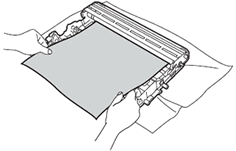
-
Rotiţi angrenajul unităţii de cilindru cu mâna, cercetând suprafaţa cilindrului OPC (1).
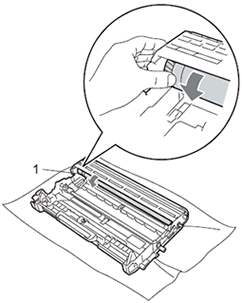
-
Când aţi găsit zona de pe cilindru care se potriveşte cu mostra imprimată, ştergeţi suprafaţa cilindrului OPC cu un beţigaş cu vată până îndepărtaţi impurităţile sau lipiciul.

NU curăţaţi suprafaţa cilindrului fotosensibil cu un obiect ascuţit.
-
Puneţi cartuşul de toner înapoi în unitatea de cilindru până se fixează în poziţie. Dacă instalaţi corect cartuşul de toner, butonul verde de blocare se va ridica automat.

-
Instalaţi ansamblul unitatea de cilindru şi cartuş de toner înapoi în echipament.

-
Închideţi capacul frontal.
Dacă problemele de calitate la imprimare continuă când copiaţi sau faxaţi un document, curăţaţi scanerul consultând Întrebări frecvente similare de la finalul acestei pagini.
